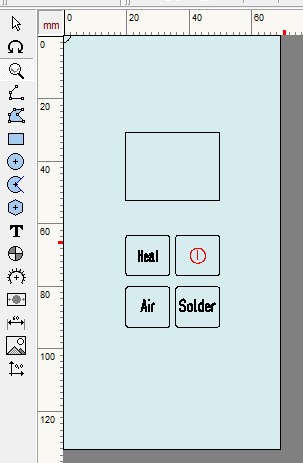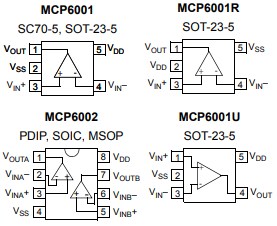- Сборка самодельной паяльной станции на контроллере STM32 для жал Hakko T12 (часть 1)
- Выбор паяльной станции и почему именно жала Hakko T12?
- Stm32 паяльная станция своими руками
- Маленькая паяльная станция своими руками v2
- 1. Основная плата
- 2. Плата усилителей
- 3. Плата симисторного модуля
- 4. Блок питания
- 5. Корпус
Сборка самодельной паяльной станции на контроллере STM32 для жал Hakko T12 (часть 1)
Сегодня будет весьма необычная тема для моего блога. Совсем недавно я написал о своём новом увлечении электроникой и сегодня расскажу о некоторых особенностях сборки китайской паяльной станции с aliexpress на контроллере STM32.
Знакомство с паяльником у меня произошло ещё в далёкие школьные годы, правда нормальный радиокружок находился далеко от моего дома и я посещал нечто напоминавшее его в соседней школе. Честно говоря то был не радиокружок, а одно название, но в то время и этому был рад — вручную рисовали дорожки, сверлили, травили платы в хлорном железе и пытались собирать какую-то дребедень, выпаивая детали из подвернувшегося хлама. Практически ничего из этого не работало, но удовольствие доставлял сам процесс. Одним словом романтика 🙂
Выбор паяльной станции и почему именно жала Hakko T12?
Отсутсвие в нашем городе нормальных сервисов и не покидающее желание постоянного обучения, сподвигло меня к изучению современной электроники. Наверняка все вы видели как выглядят современные платы, сплошь усеянные элементами поверхностного монтажа. Разглядеть невооруженным глазом то что на них запаяно, не всегда получается, не говоря уже о возможности подлезть к этому мелкому барахлу паяльником из ближайшем хозмага.
Со своим, весьма скромным, хоть и именитым паяльником Ersa на 25Вт, пайка SMD компонентов превращалась в пытку, чувствовал себя как слон в посудной лавке — паять им что-то технологичнее простых проводов, весьма проблематично и дело тут не только в размерах самого жала. Из-за малой мощности, выпаивать детали, особенно с земляным полигоном крайне проблематично, а брать что-то более мощное без регулировки температуры равносильно смертному приговору для дорожек от перегрева.
Так возникла идея приобретения нормального паяльника с возможностью контроля температуры, вот только ценники готовых паяльных станций, особенно именитых брендов, меня совсем не порадовали, да и хотелось чего-то более компактного для своего нового увлечения. На самом деле, цена не стала решающим фактором, повлиявшим на мой выбор, так как я не сторонник экономии на хороших инструментах, если они требуются для повседневной работы (тут правда не тот случай, так как электроника это сугубо личный интерес). Основная задача заключалась в самом процессе получения новых знаний о пайке, разработке и печати 3D-макетов на конкретном практическом примере. Об этом будет отдельный материал.
Полазив по всевозможным форумам и насмотревшись обзоров на ютубе, решил самостоятельно собирать паяльную станцию на контроллере STM32 от наших китайских друзей, предназначенную для работы с жалами японской фирмы Hakko. Как ни странно, данные станции обладают достаточно высоким качеством и превосходят многие более дорогие и известные паялки (например, многими любимую, Lukey). Заодно лишний раз потренировался в пайке.
Конструктивно в жалах Hakko T12 керамический нагреватель совмещен с датчиком температуры, что позволяет достичь практически моментального нагрева и высокой точности поддержания заданной температуры. Заказал у китайцев небольшой набор жал под брендом QUICKO — BCM2, C1, ILS, KU, JL02 (пока ещё не приехали, потому картинку взял у продавца). Да, у китайцев тоже есть свои бренды 🙂
Конечно, это всё копии оригинальных японских жал Hakko T12, так и цена пяти штук дешевле одного фирменного. Если верить отзывам, даже у копий качество на уровне, плюс с моей частотой пайки их хватит очень на долго. В любом случае, никто не запрещает потом приобрести понравившиеся оригинальные. Все ссылки, где что приобреталось дам в конце статьи.
Теперь немного расскажу про выбор контроллера паяльной станции. На текущий момент у китайцев можно найти два варианта для сборки паялки на микроконтроллерах STC и STM32. Отличаются они тем, что в STC нет библиотеки жал Т12 (не будет возможности индивидуальной калибровки жала) и типом используемого экрана. С контроллерами STC идёт либо обычный цифровой LED-индикатор, либо OLED экран, а STM оснащается исключительно графическим OLED. По большому счёту, можно сильно не заморачиваться и брать любой, если не планируете самостоятельно калибровать жала.
У обоих контроллеров также имеется несколько версий плат и прошивок. Если говорить про STM32, то самой доработанной считается STM32 ver2.1S, я же остановил свой выбор на последней ver3.0 (самой актуальной на середину 2018 года). На новой версии платы разъём для подключения паяльника распаивается прямо на ней, что мне показалось удобнее пока станция будет без корпуса.
Для питания контроллера планирую использовать блок питания от ноутбука на 19,5В с 4А на выходе, получится такое себе мобильное решение. Вообще можно использовать любой блок питания от 12 до 24В (максимум), правда и толка от паяльника при 12В будет не много, так как мощность составит несчастные 18 Вт. Заявленные производителем 72 Вт, паяльная станция способна выдать только с источником питания на 24В, в моём же случае мощность составит около 50 Вт при 19,5В.
Подробнее расписывать и сравнивать версии прошивок и плат не буду, кому интересно, могут самостоятельно поизучать соответствующие форумы, и без того не все осилят то количество букв, что уже понаписал, а ведь мы ещё только подобрались к самому интересному — сборке нашего конструктора.
- паяльная станция KSGER STM32 v3.0 (DIY набор) http://ali.pub/2m05aw
- набор жал t12 (BCM2, C1, ILS, KU, JL02) http://ali.pub/4gbvic
Если считаете статью полезной,
не ленитесь ставить лайки и делиться с друзьями.
Источник
Stm32 паяльная станция своими руками
Для новичков рекомендуется подобрать набор из следующих типов:
К — Универсальное жало, часто комплектуется с станциями T12 по умолчанию, такой тип жал удобно применять для пайки или выпайки микросхем в корпусах SOIC и QFP, т.к. можно греть несколько ножек одновременно;
JL02 — Отлично подходит для пайки или пропайки контактов на micro USB разъёмах. За счет загнутого кончика область применений расширена по сравнению с жалами с профилем I ;
С4 — для лужения проводов и пайки массивных деталей;
ВС2 — для пайки мелких элеметнов, припой в зону пайки можно переносить жалом паяльника;
В2 — для пайки мелких элементов, припой надо подавать проволокой в зону пайки, само жало припой не держит;
D52 — для выпаивания конденсаторов на матплатах и подобных работ, требующих большой теплоёмкости;
D24 — для пайки мелких деталей.
Это значит, что у вас села батарейка и её требуется заменить. Или с завода не впаян или повреждён кварц часов. Его можно взять с любой старой материнской платы и впаять в STM32.
| |
P.S. На некоторых ревизиях плат эта батарейка по схеме закорочена, и за несколько недель\месяцев новая батарейка полностью «садится».
Чтобы войти в меню паяльной станции, необходимо нажать на ручку-регулятор паяльной станции на лицевой панели после чего отразиться список меню состоящий из 21 пункта:
1. Standby или режим ожидания. Здесь настраивается температура жала в режиме ожидания, время в минутах через которое станция перейдёт в режим ожидания после бездействия, а так же режим работы датчика, отвечающего за пробуждение. Возможен выбор из 4 режимов — Shake (вибрация), Switch (переключатель), Manual (ручной), Auto (автоматический).
2. Sleep или режим сна. Здесь настраивается время простоя в минутах, через которое станция заснёт.
3. Boost или увеличение. Здесь настраивается значение на которое нужно временно повысить температуру жала и время действия увеличения в минутах.
4.Cold end. Этот пункт меню отвечает за коррекцию температуры в зависимости от температуры окружающей среды, здесь можно выбрать тип терморезистора (NTC, PTC) и задать контрольную точку (по умолчанию 24 градуса Цельсия).
5. Tip или библиотека жал. Здесь можно выбрать те жала, которые имеются в наличии, впоследствии в меню переключения жал выбор будет происходить между отмеченными в библиотеке. Список обширный, порядка 80 позиций, плюс пользовательские ячейки, если конкретного типа жала нет в библиотеке.
6. Stepping или шаг изменения температуры. Здесь настраивается шаг в градусах Цельсия, с которым будет меняться температура при увеличении или уменьшении в рабочем режиме.
7. Password или парольная защита. Здесь устанавливается пароль на вход в меню настроек, а так же активируется его использование.
8. Screen Saver или хранитель экрана. Здесь настраивается включение хранителя экрана, а так же время простоя, через которое хранитель экрана будет активирован.
9. Buzzer или пищалка. Здесь можно включить или выключить пищалку, которая сигнализирует о каких либо действиях. например сообщает о выходе на рабочую температуру, предупреждает о низком напряжении и т.д.
10. Voltage или напряжение. Здесь включается или отключается отображение на экране текущего значения напряжения, подаваемого на жало.
11. LowVol Protect или защита от низкого напряжения. Здесь можно включить защиту и сигнализацию о недостаточном напряжении питания. Отдельно настраиваются пороги для предупреждающего сигнала и отключения станции.
12. Power On или режим работы, в который загрузится станция при подаче питания. Здесь выбирается режим работы при включении, выбор между рабочим режимом, режимом ожидания и режимом сна.
13. Desolder или режим выпаивания.
В данном пункте меню выбираем:
— Valve — клапан
— Inching — толчковый
14. Pump setup . Настройка времени работы насоса помпы. В данном пункте меню настраивается время работы насоса помпы (10÷60 секунд).
15. Language или меню выбора языка. Здесь выбирается язык системы, китайский или английский.
16. DateTime — выставляется текущие дата и время.
17. RTC Adj — настройка точности хода часов. В данном пункте настраивается:
— Day Error — поправочный коэффициент для корректировки хода часов (-60÷+60 секунд)
18. RTC Init — сброс настроек даты и времени.
19. Sys Info или информация о системе. Здесь отображается версия ПО и ревизия платы контроллера.
20. Init или инициализация. Сброс всех настроек станции к заводским установкам.
21. Exit или выход. Можно выбрать этот пункт и выйти в рабочий режим, а можно просто сделать длинное нажатие на ручку энкодера, эффект одинаковый.
Жала Т12 имеют в себе термопару включенную последовательно с нагревателем, по ней и измеряется температура. Благодаря монолитной конструкции жала степень поддержания температуры очень высокая.
Настроек у станции не так много, большинство из них настраиваются один раз.
Непосредственно при работе паяльника можно изменять шаг регулировки температуры и производить программную калибровку температуры — пункты меню Р10 и Р11 . Делается это следующим образом — нажимаем на ручку энкодера и удерживаем примерно 2 секунды, попадаем в пункт Р10 , кратковременным нажатием изменяем порядок (сотни, десятки, единицы), поворотом ручки изменяем значение, затем опять нажимаем и 2 сек. удерживаем ручку энкодера, значение сохраняется, а мы переходим в пункт Р11 и т.д., последующее 2с. нажатие возвращает в рабочий режим.
Чтобы попасть в расширенное программное меню нужно зажать ручку энкодера и не отпуская подать питание на контроллер.
Наиболее часто встречается следующее меню (краткое описание, в скобках приведены значения по умолчанию):
P01 : опорное напряжение АЦП (2490 мВ — эталон TL431)
P02 : настройка NTC (32 сек)
P03 : вход ОУ коррекция напряжения смещения (55)
P04 : коэффициент усилителя термопары (270)
P05 : коэффициент пропорциональности PID pGain (-64)
P06 : коэффициент интегрирования PID iGain (-2)
P07 : коэффициент дифференцирования PID dGain (-16)
P08 : время засыпания (3-50 минут)
P09 : (в некоторых версиях — P99) сброс настоек
P10 : шаг установки температуры
P11 : коэффициент усилителя термопары
Для перемещения между пунктами меню нужно кратковременно зажимать кнопку энкодера.
Также иногда встречается следующая конфигурация меню:
P00 : восстановление параметров по умолчанию (выберите 1 для восстановления)
P01 : коэффициент усилителя термопары (по умолчанию 230)
P02 : напряжение смещения усилителя термопары, хз что это, продавец советует не менять без измерений (значение по умолчанию 100)
P03 : отношение °C/mV термопары (значение по умолчанию 41, советуют не менять)
P04 : шаг регулировки температуры (0 блокирует температуру жала)
P05 : время засыпания (0-60 минут, 0 — отключить засыпание)
P06 : время отключения (0-180 минут, 0 — функция отключения неактивна)
P07 : коррекция температуры (по умолчанию +20 градусов)
P08 : режим пробуждения (0 — чтобы выйти из сна можно вращать энкодер или встряхивать ручку, 1 — из сна можно выйти только вращением энкодера)
P09 : что-то связанное с режимом нагрева (измеряется в градусах)
P10 : временной параметр для предыдущего пункта (секунды)
P11 : время, после которого должно сработать «автоматическое сохранение настроек» и выход из меню.
Стоит заметить, что, в отличии от трассировки платы, вариантов прошивок может быть гораздо больше, поэтому нет единственно верного описания пунктов меню — вариантов может быть множество, даже в одной версии платы они могут отличаться. Разве что можно посоветовать всё-таки брать модели с текстовым дисплеем, а при его отсутствии смотреть рекомендации продавца у которого покупали.
Источник
Маленькая паяльная станция своими руками v2
Некоторое время назад я собрал маленькую паяльную станцию, о которой хотел рассказать. Это дополнительная упрощенная паяльная станция к основной, и конечно не может ее полноценно заменить.
1. Паяльник. В коде заданы несколько температурных режимов (100, 250 и 350 градусов), между которыми осуществляется переключение кнопкой Solder. Плавная регулировка мне тут не нужна, паяю я в основном на 250 градусах. Мне лично это очень удобно. Для точного поддержания температуры используется PID регулятор.
Заданные режимы, пины, параметры PID можно поменять в файле 3_Solder:
2. Фен. Также заданы несколько температурных режимов (переключение кнопкой Heat), PID регулятор, выключение вентилятора только после остывания фена до заданной температуры 70 градусов.
Заданные режимы, пины, параметры PID можно поменять в файле 2_Air:
- Паяльник применил от своей старой станции Lukey 936A, но с замененным нагревательным элементом на китайскую копию Hakko A1321.
- Кнопка отключения отключает сразу все что было включено.
- Можно одновременно включать и паяльник и фен.
- На разъеме фена присутствует напряжение 220В, будьте осторожны.
- Нельзя отключать паяльную станцию от сети 220В пока не остынет фен.
- При отключенном кабеле паяльника или фена, на дисплее будут максимальные значения напряжения с ОУ, пересчитанные в градусы (не ноль). Поясню: если например просто подключить кабель холодного паяльника должен показывать комнатную температуру, при отключении покажет например 426. Какой в этом плюс: если случайно оборвется провод термопары или терморезистора, на выходе ОУ будет максимальное значение и контроллер просто перестанет подавать напряжение на нагреватель, так как будет думать что наш паяльник раскален и его нужно охладить.
- Защиты от КЗ нет, поэтому рекомендую установить предохранители.
- Стабилизатор на 5В для питания Arduino используйте любой доступный с учетом напряжения питания вашего БП и нагрева в случае линейного стабилизатор. Так как у меня напряжение 20В установил 7805.
- Паяльник прекрасно работает и при 30В питания, как в моей основной паяльной станции. Но при использовании повышенного напряжения учитывайте все элементы: стабилизатор 5В и то что напряжение вентилятора 24В.
Основные узлы и состав:
1. Основная плата:
— Arduino Pro mini,
— сенсорные кнопки,
— дисплей от телефона Nokia 1202.
2. Плата усилителей:
— усилитель терморезистора паяльника,
— полевой транзистор нагрева паяльника,
— усилитель термопары фена,
— полевой транзистор включения вентилятора фена.
3. Плата симисторного модуля
— оптосимистор MOC3063,
— симистор со снабберной цепочкой.
— блок питания от ноутбука 19В 3.5А,
— выключатель,
— стабилизатор для питания Arduino.
А теперь подробнее по узлам.
1. Основная плата

Обратите внимание наименование сенсорных площадок отличается от фото. Дело в том, что в связи с отказом от регулировки оборотов вентилятора, в коде я переназначил кнопку включения фена. В самом начале регулировка оборотов была реализована, но так как напряжение моего БП 20В (увеличил на 1В добавлением переменного резистора), а вентилятор на 24В, решил отказаться. Сигнал с сенсорных кнопок TTP223 (включены в режиме переключателя Switch, на пин TOG подан 3.3В) считывается Arduino. Дисплей подключен через ограничительные резисторы для согласования 5В и 3.3В логики. Такое решение не совсем правильное, но уже работает несколько лет в разных устройствах.
Основная плата двухстороннего печатного монтажа. Металлизацию оставлял по максимуму, чтобы уменьшить влияние помех, а также для упрощения схемы сенсорных кнопок (для TTP223 требуется конденсатор по входу на землю для уменьшения чувствительности. Без него кнопка будет срабатывать просто при приближении пальца. Но так как у меня сделана сплошная металлизация этот конденсатор не требуется). Сделан вырез под дисплей.

На верхней стороне находятся площадки сенсорных кнопок, наклеена лицевая панель, припаивается дисплей. Площадки сенсорных кнопок и дисплей подключены к нижней стороне через перемычки тонким проводом. Типоразмер резисторов и конденсатора 0603.
Лицевую панель, по размерам из 3Д модели, я сначала нарисовал в программе FrontDesigner-3.0_rus, в файлах проекта лежит исходник.
Распечатал, вырезал по контуру, а также окно для дисплея.
Далее заламинировал самоклеящейся пленкой для ламинирования и приклеил к плате. Дисплей за также приклеен к этой пленке. За счет выреза в плате дисплей получился вровень с основной платой.
На нижней стороне находится Arduino Pro mini и микросхемы сенсорных кнопок TTP223.
2. Плата усилителей

Схема паяльника состоит из дифференциального усилителя с резистивным мостом и полевого транзистора с обвязкой.
- Для увеличения «полезного» диапазона выходного сигнала при низкоомном терморезисторе (в моем случае в китайской копии Hakko A1321 56 Ом при 25 градусах, для сравнения в 3д принтерах обычно стоит терморезистор сопротивлением 100 кОм при 25 градусах) применен резистивный мост и дифференциальный усилитель. Для уменьшения наводок параллельно терморезистору и в цепи обратной связи стоят конденсаторы. Данная схема нужна только для терморезистора, если в вашем паяльнике стоит термопара, то нужна схема усилителя аналогичной в схеме фена. Настройка не требуется. Только измерить сопротивление вашего терморезистора при 25 градусах и поменять при необходимости резистор 56Ом на измеренный.
- Полевой транзистор был выпаян из материнской платы. Резистор 100 кОм нужен чтобы паяльник сам не включился от наводок если ардуина например отключится, заземляет затвор полевого транзистора. Резисторы по 220 Ом для ограничения тока заряда затвора.
Схема фена состоит из неинвертирующего усилителя и полевого транзистора.
- Усилитель: типовая схема. Для уменьшения наводок параллельно термопаре и в цепи обратной связи стоят конденсаторы.
- Обвязки у полевого транзистора ME9926 нет, это не случайно. Включение ничем не грозит, просто будет крутится вентилятор. Ограничения тока заряда затвора тоже нет, так как емкость затвора небольшая.
Типоразмер резисторов и конденсаторов 0603, за исключением резистора 56 Ом — 1206.
Настройка не требуется.
Нюансы: применение операционного усилителя LM321 (одноканальный аналог LM358) для дифферециального усилителя не является оптимальным, так как это не Rail-to-Rail операционный усилитель, и максимальная амплитуда на выходе будет ограничена 3.5-4 В при 5В питания и максимальная температура (при указанных на схеме номиналах) будет ограничена в районе 426 градусов. Рекомендую использовать например MCP6001. Но нужно обратить внимание что в зависимости от букв в конце отличается распиновка:
3. Плата симисторного модуля
Схема стандартная с оптосимистором MOC3063. Так как MOC3063 сама определяет переход через ноль напряжения сети 220В, а нагрузка — нагреватель инерционный элемент, использовать фазовое управление нет смысла, как и дополнительных цепей контроля ноля.
Нюансы: можно немного упростить схему если применить симистор не требующий снабберной цепочки, у них так и указано snubberless.
4. Блок питания
Выбор был сделан по габаритным размерам и выходной мощности в первую очередь. Также я немного увеличил выходное напряжение до 20В. Можно было и 22В сделать, но при включении паяльника срабатывала защита БП.
5. Корпус
Корпус проектировался под мой БП, с учетом размеров плат и последующей печати на 3Д принтере. Металлический даже не планировался, приличный алюминиевый анодированный корпус дороговато и царапается, и куча других нюансов. А гнуть самому красиво не получится.
Источник